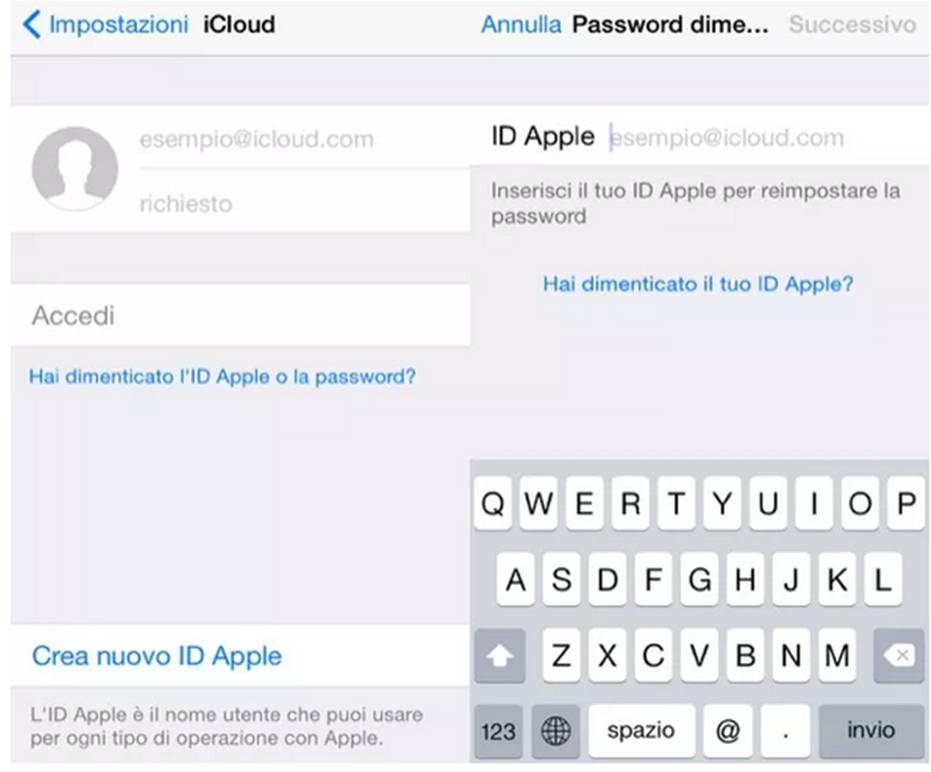Se di recente avete cambiato l’Apple ID, ogni volta che effettuate l’accesso all’App Store dal vostro iPhone, può capitarvi che veniate identificati con il precedente account. Il motivo? Beh, il vostro iPhone è associato all’Apple ID utilizzato precedentemente. Uscire da questa situazione è assai semplice seguendo questa veloce guida: andiamo a scoprire come cambiare Apple ID su iPhone.
Apple ID: come cambiarlo su iPhone
Ecco gli step da seguire:
- Per cambiare Apple ID sul melafonino, entrate nelle impostazioni ed accedete al pannello di controllo;
- A questo punto si aprirà una schermata: vi basterà scorrere il menù verso il basso, per selezionare subito “iTunes Store ed App Store”;
- Ora siete pronti a dissociare l’App Store dall’Apple ID usato finora. Selezionate l’Apple ID e tappate sul tasto “Esci”;
- Ritornate nelle “Impostazioni” e tappate sull’icona di iCloud;
- Scorrete la schermata in basso e premete il tasto “Esci”. Per cancellare il precedente Apple ID anche da iCloud, confermate tappando ancora su “Esci” e premete il tasto “Elimina iPhone”;
- Finite la procedura inserendo la password del vecchio account associato all’iPhone. Ricordate però che rimuoverete automaticamente tutti i dati connessi all’account associato ad iCloud sul vostro melafonino e, al tempo stesso, disattiverete momentaneamente Trova il Mio iPhone;
- A questo punto, potrete procedere alla configurazione del nuovo Apple ID sul terminale: dalle “Impostazioni” del sistema operativo, selezionate “iCloud” dal menù a comparsa;
- Tenete presente che se già avete il nuovo Apple ID da utilizzare in sostituzione di quello vecchio, vi basta compilare l’apposito modulo di accesso al servizio e premere sul tasto “Accedi”. In questo modo, assocerete l’iPhone al nuovo account Apple;
- Viceversa, premete il tasto “Crea un nuovo ID Apple” e attenetevi ai passaggi della procedura guidata. In sostanza, vi anticipo che per creare un nuovo account Apple, occorre inserire i dati personali;
- Una volta inseriti i dati di accesso all’interno del pannello di iCloud, dovrete ritornare nelle impostazioni del sistema operativo e selezionare l’icona “iTunes e App Store”. Da qui accedete con il vostro nuovo Apple ID nella schermata appena aperta, al fine di ultimare la configurazione;
- Nella circostanza in cui non riusciste a ricordare le password di accesso all’account, non c’è bisogno di cambiare l’Apple ID sull’iPhone, creandone un altro. Apple mette a disposizione un servizio per il recupero delle credenziali: dalla schermata di accesso, selezionate la voce “Hai dimenticato l’ID Apple o la Password?” ed inserite il vostro indirizzo e-mail. Nel giro di pochi secondi, vi verrà inviato un messaggio di posta elettronica, contenente il link per reimpostare la password;
- Qualora aveste dimenticato anche il nome utente, fondamentale per effettuare l’accesso all’account Apple, oltre naturalmente alla password, dovete selezionare in primo luogo “Hai dimenticato l’ID Apple o la Password?” ed in seguito “Hai dimenticato il tuo Apple ID”. Da lì, compilate il modulo coi dati personali ed il gioco è fatto.
Per il momento è tutto: continuate a seguirci per rimanere costantemente aggiornati sulle novità del mondo hi-tech!